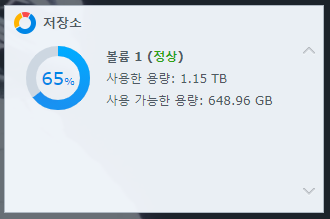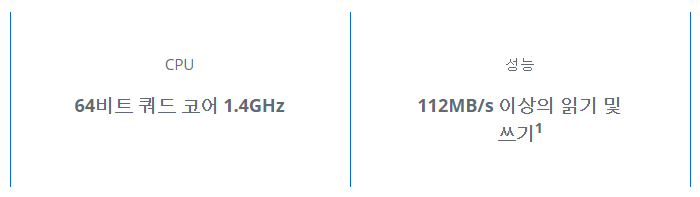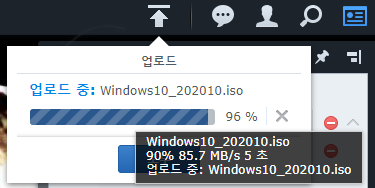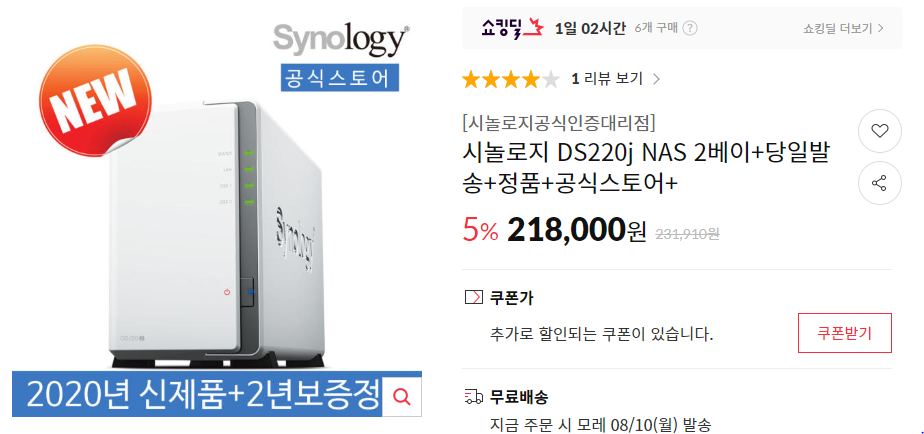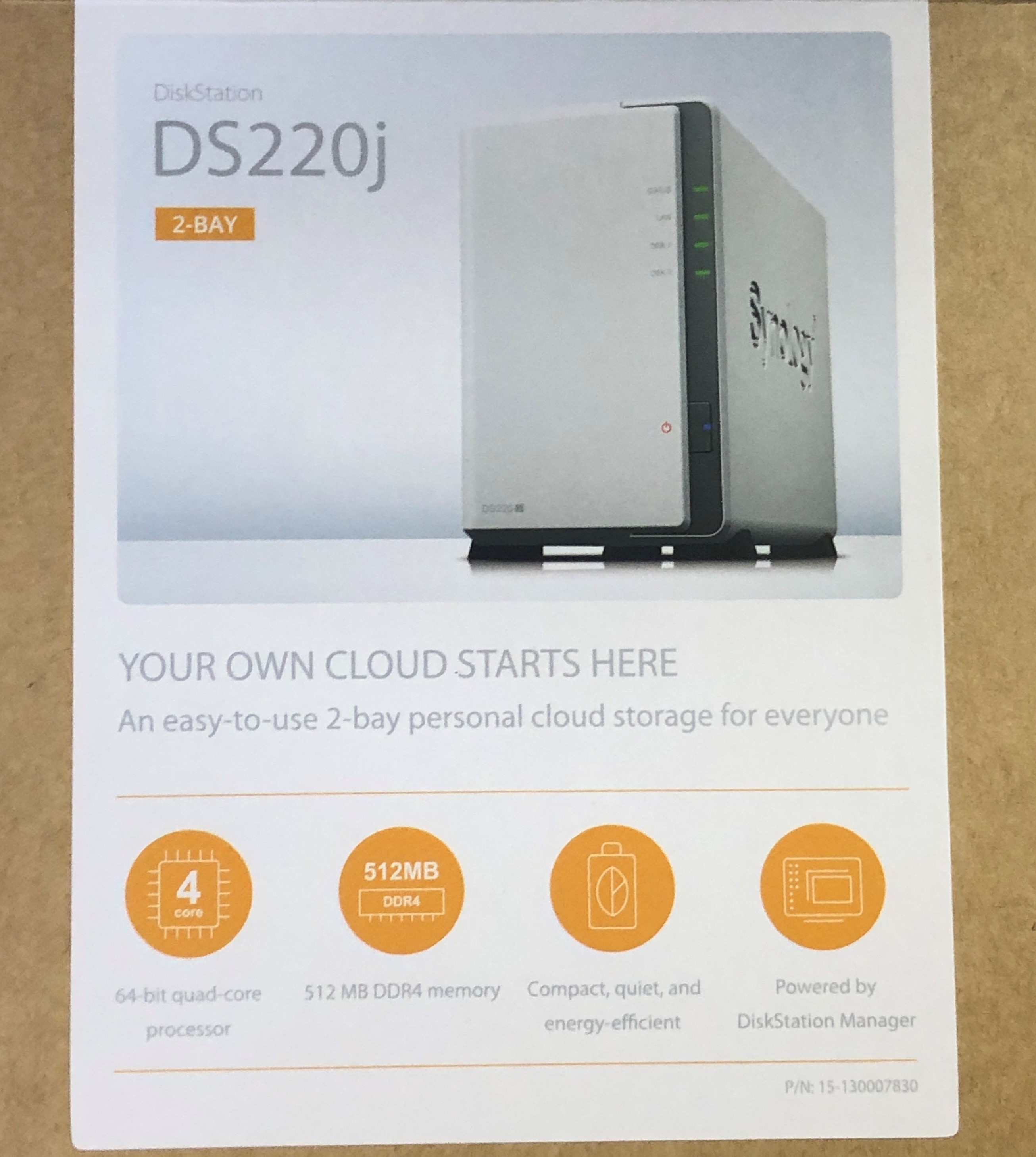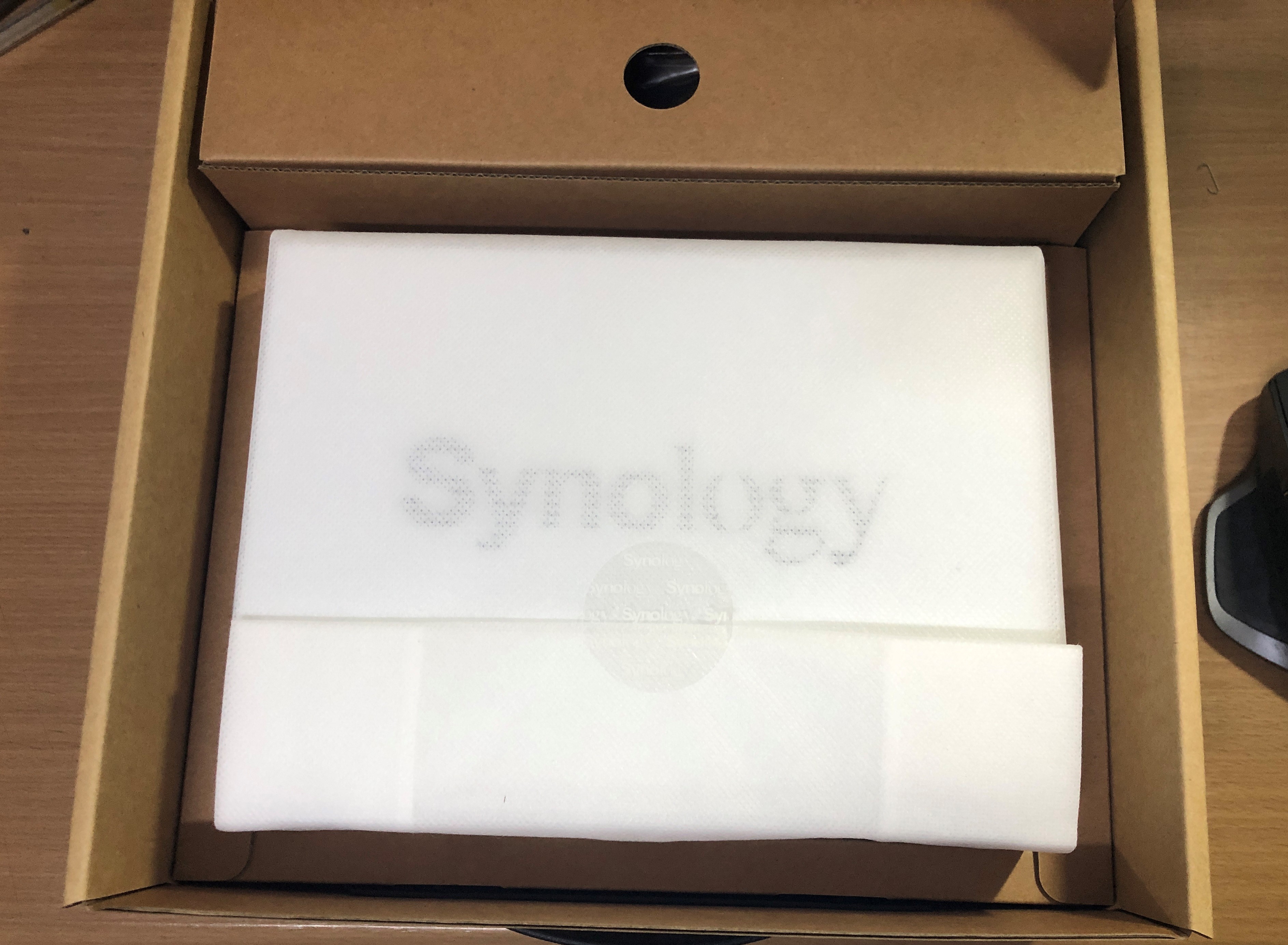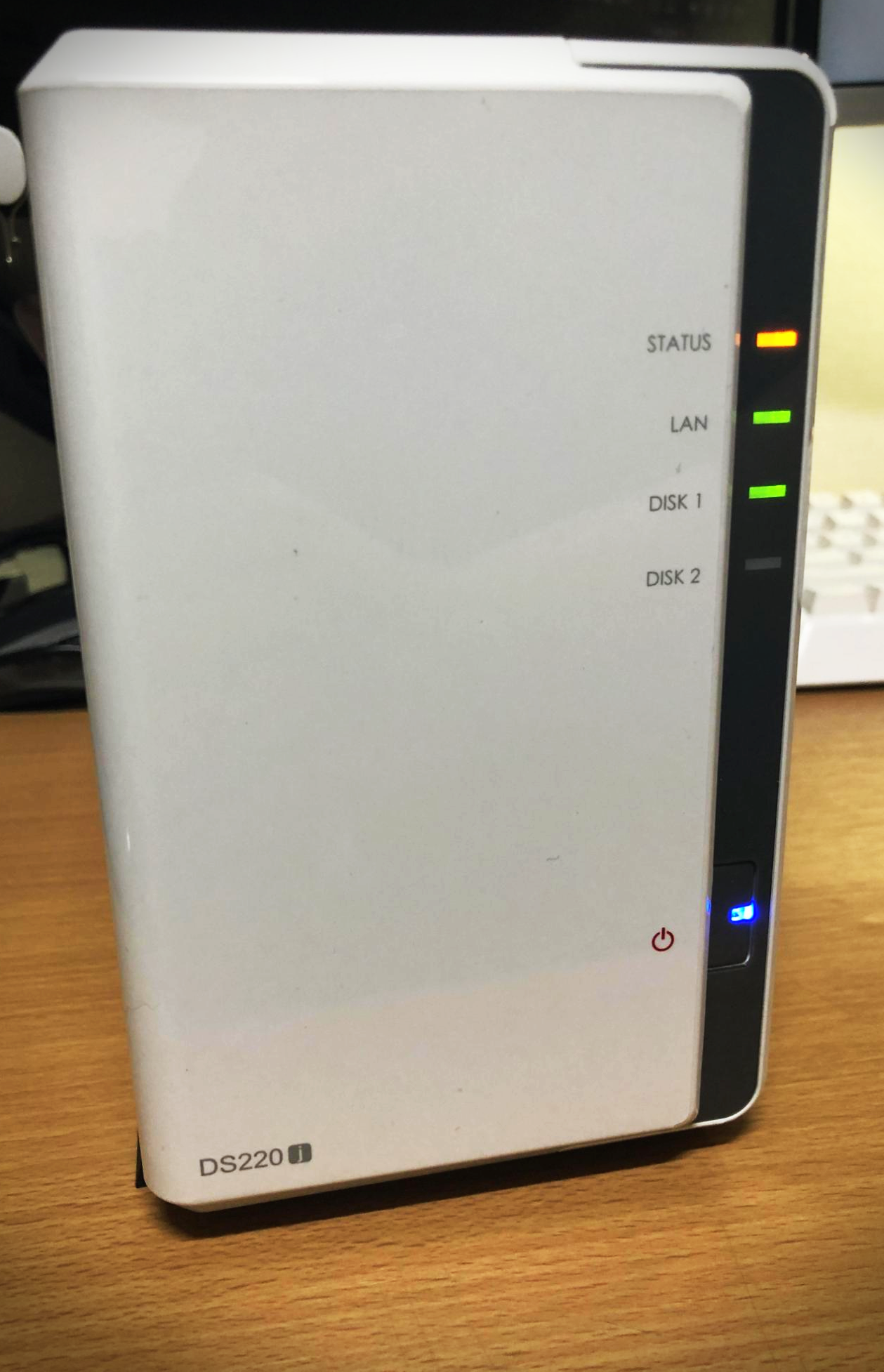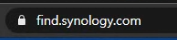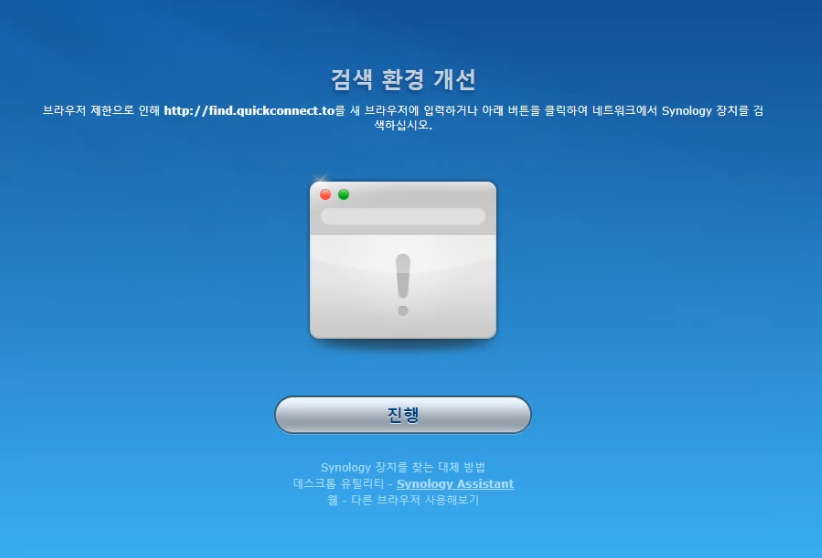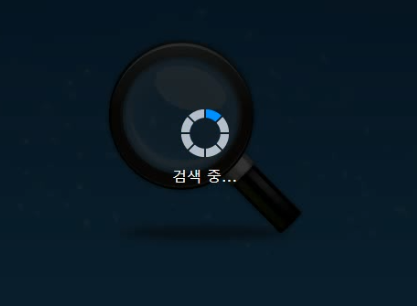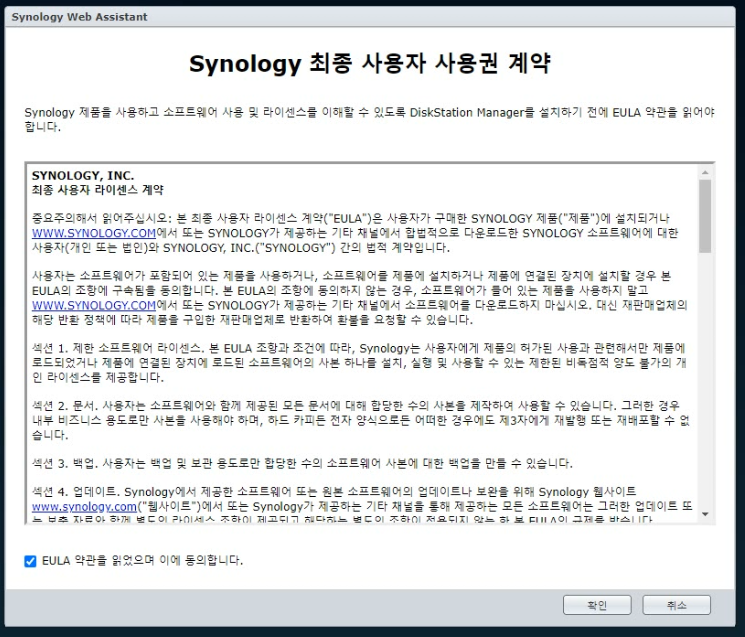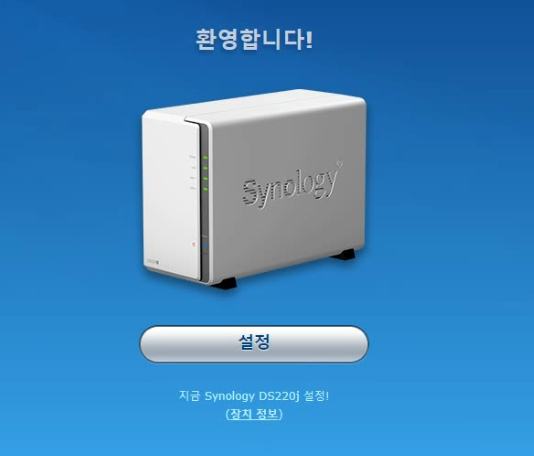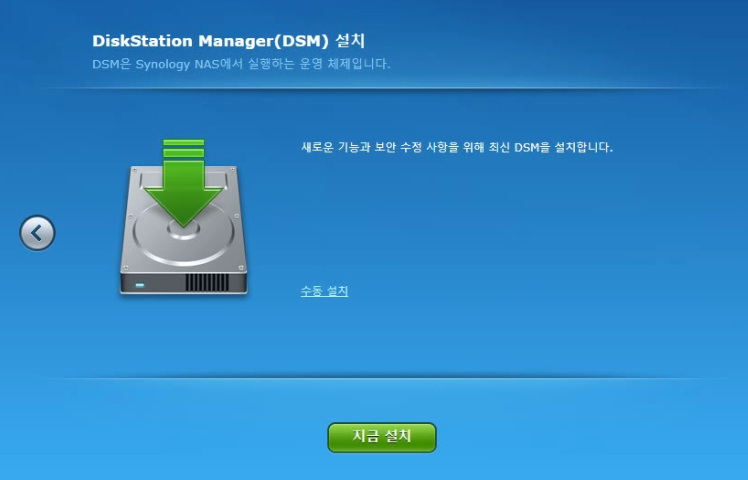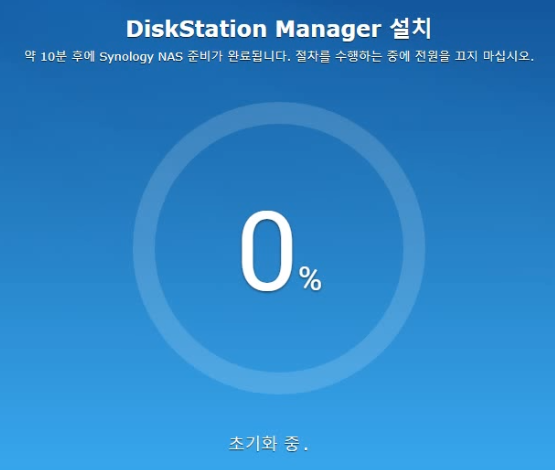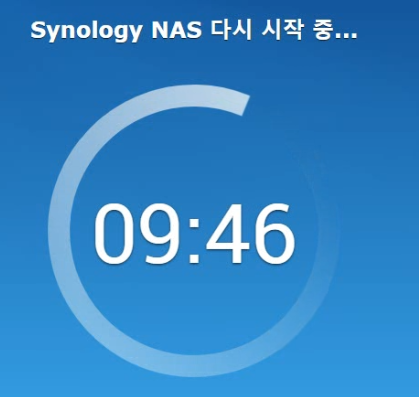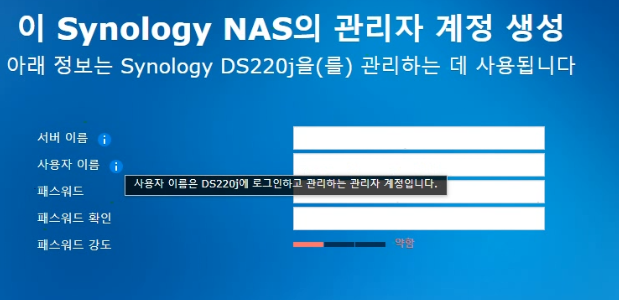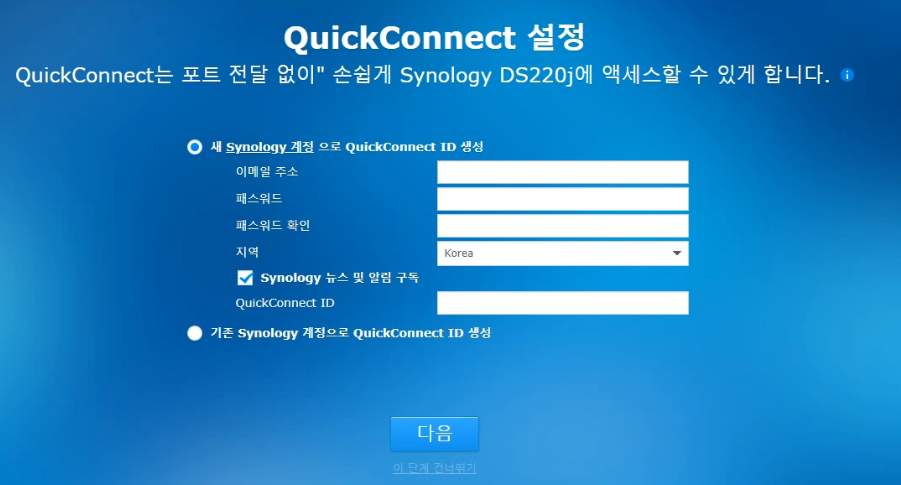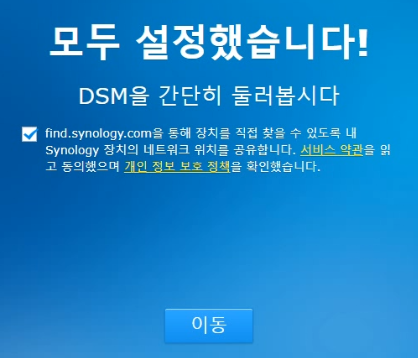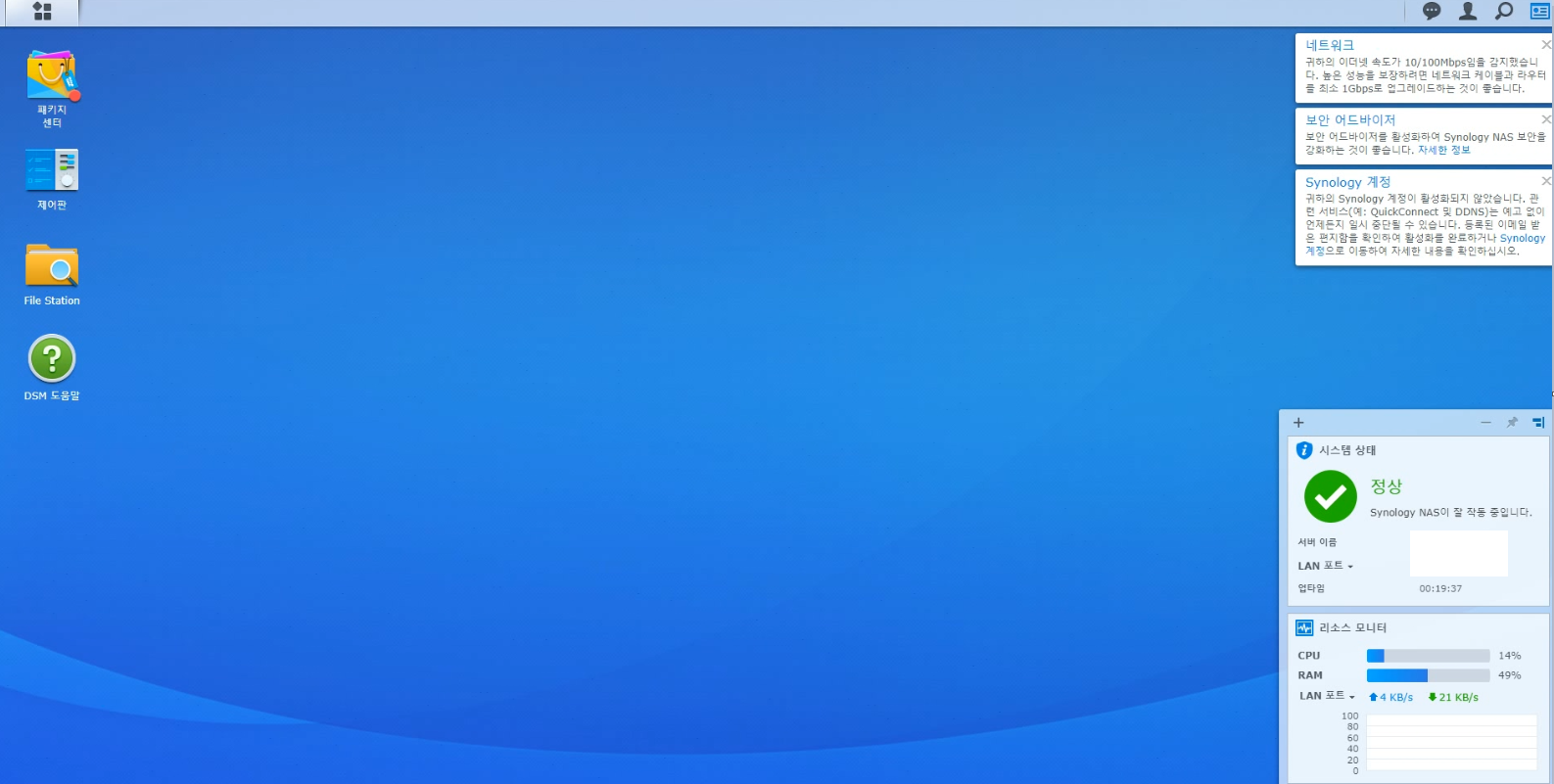NAS - 필요성
- 백업 서비스로 구글 드라이브와 네이버 클라우드를 사용하고 있다.네트워크 설정이나, 클라우드에 대해 전혀 모르더라도
어디서든 클릭 몇번이면 쉽게 파일 업/다운로드가 가능하다. 매우 편하긴 하다.
- 그럼에도 굳이 NAS를 구매하려는 이유는 클라우드 사용에 따른 요금 고정지출과
내 추억들을 전적으로 제3자에게 맡기는게 부담스러서워서였다.
- 항상 백업은 이중 삼중으로 해두는게 좋다고 하지 않은가? NAS가 궁금하기도 하고 그래서 구매하게 되었다.
NAS - 브랜드
1. NAS 브랜드
- 국내에서 주로 통용되는 브랜드는 시놀로지, 큐냅, iptime
1) iptime
장점
- 상대적으로 두 브랜드에 비해 저렴하다.
> 2베이 급이 15만원대.. 말 다했다.
- 제조사 피드백이 빠르다.
단점
- 신제품 언제 나옴.. 안 나온지 4년째
- 인터페이스가 시놀로지, 큐냅보다 매우 답답해 보인다.
2) QNAP
장점
- 비슷한 가격대에선 시놀로지보다 H/W 스펙 우위
- 시놀로지와 비슷한 인터페이스
단점
- 정보를 얻을 수 있는 국내 커뮤니티가 시놀로지에 비해 빈약함
3) Synology
장점
- 사용자 친화적인 OS
- 설정 간편함
- 모르는 정보는 구글링 하지 않아도 네이버 블로그 선에서 검색 가능,
커뮤니티가 다양하게 활성화 되어있다.
단점
- 가격에 비해 H/W 스펙 떨어짐
> 하위 라인은 2020년에도 여전히 램 512MB.. 띠용..
시놀로지 DS220J - 구매
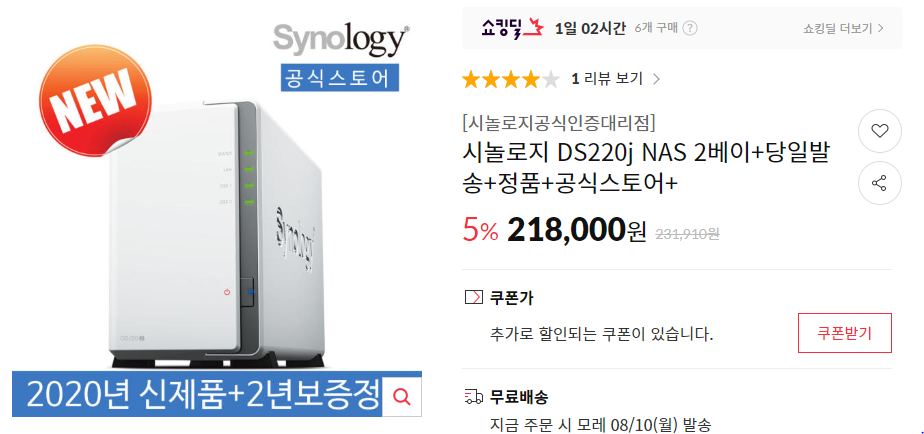

- 최소한 DS218+ 급으로 가는게 낫다고 하던데.. 그래도 40만원은 너무 비쌌다 :(
- 서버를 운영한다거나, 성능적으로 크게 필요한것도 아니고해서 저렴한거 쓰기로 했다.
DS220J - 개봉기

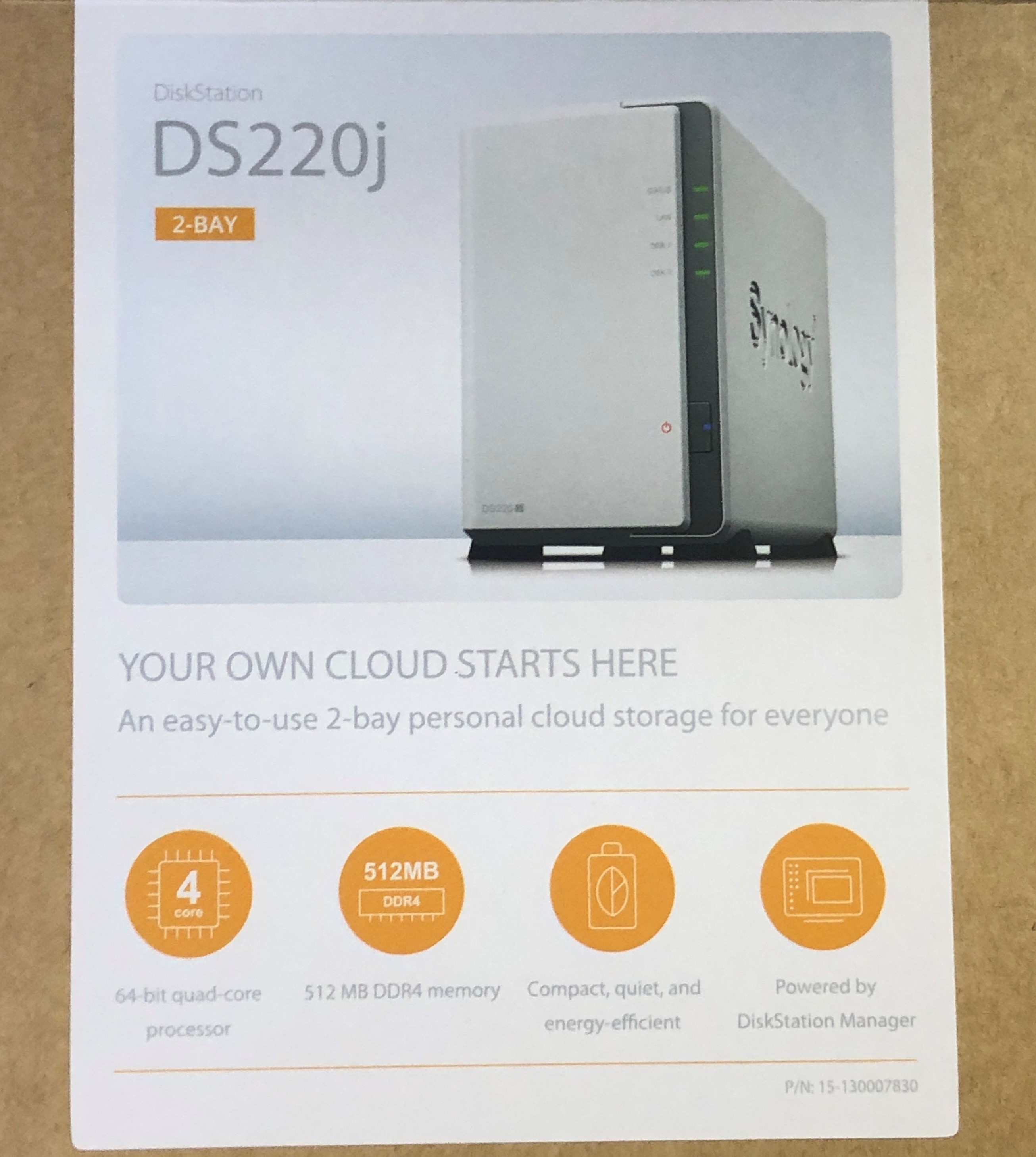
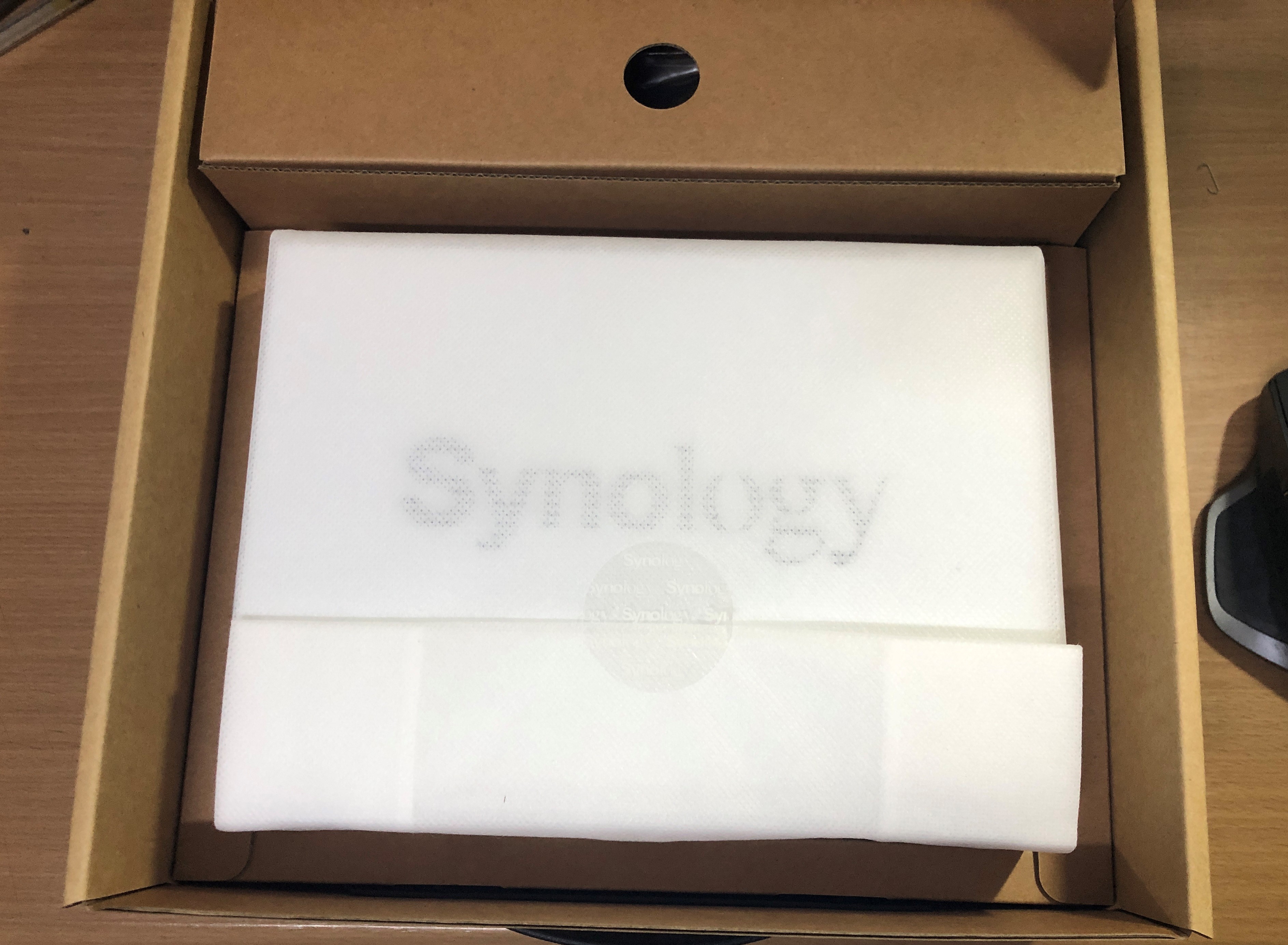


- 제품 박스를 개봉하면 NAS 본체, RJ-45 케이블, 전원 어댑터, 제품 메뉴얼, 케이스 및 하드 고정 나사가 들어있다.
- 정품 스티커는 제품에 붙이라고 하는데, 개인적으로 뭘 붙이는걸 싫어해서 따로 보관해둘 예정이다.
DS220J - 상세 리뷰



- 전체적인 디자인이 흰색으로 이루어져있는데, 개인적으로 색상은 DS218+의 블랙이 더 멋있어 보인다.
- 전면은 LED 상태표시등과 전원 버튼
- 후면은 92mm 쿨링팬, USB 3.0 포트 2개, 랜 포트, 켄싱턴 락, 전원 포트로 구성되어있다.
DS220J - HDD 장착

- NAS용 HDD와 일반 HDD 사이에서 고민하다가 이미 NAS까지 포함하면 삼중 백업되는 상태이므로 굳이 비싼 NAS용 하드는 구매하지 않았다.


- 이렇게 본체를 위로 밀어낸다는 식으로 힘을 주면 쉽게 분리된다.

- 2베이 제품이므로 SATA 포트가 2개 구성되어있다. 위쪽 포트가 1번, 아래쪽이 2번이다.


- 1번에 HDD를 장착하고 나사를 통해 고정시킨다.
- HDD 결합이 완료되면 분리한 케이스를 나사를 통해 다시 결합시킨다.
DS220J - 전원 ON
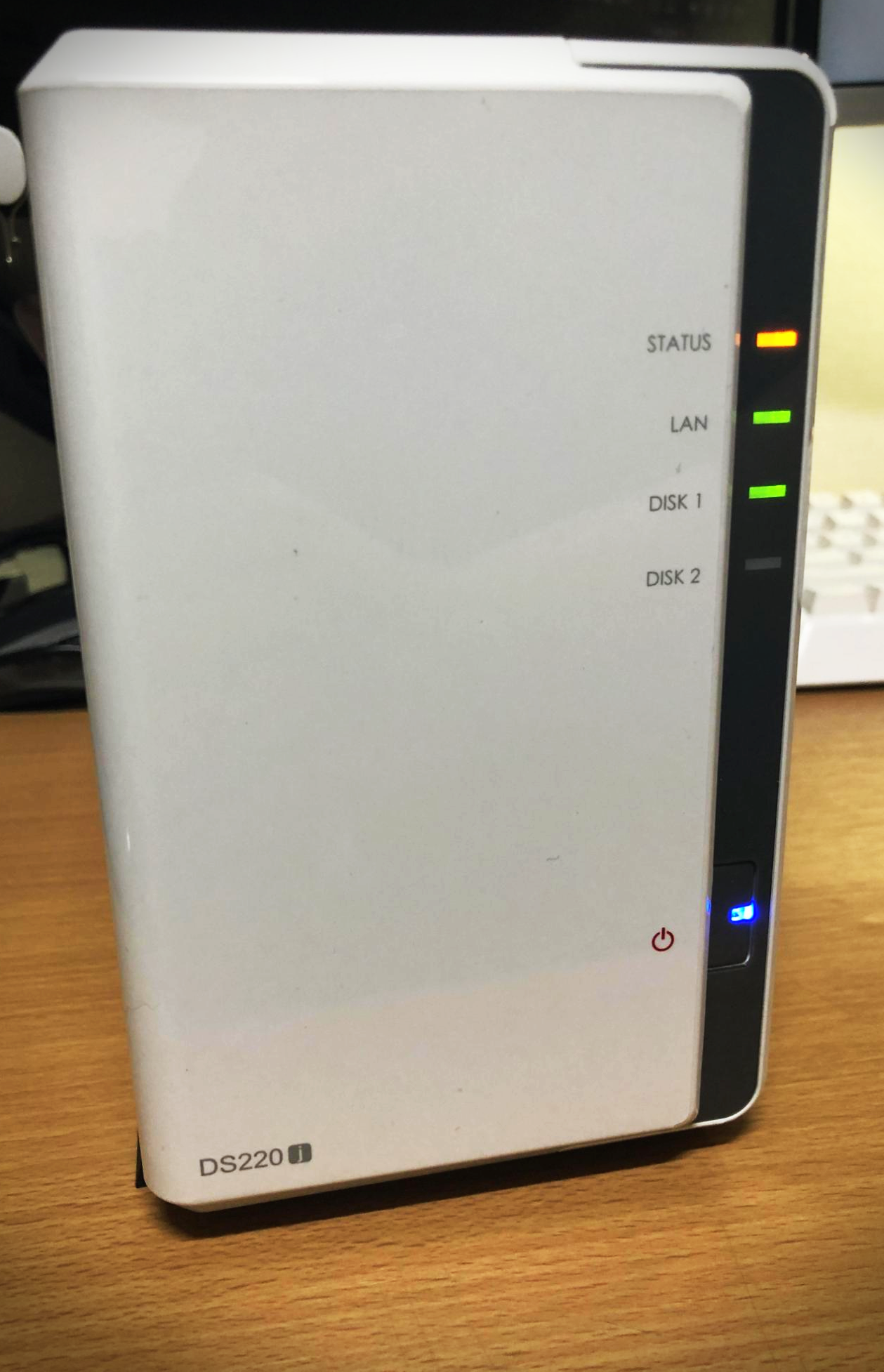
- 동봉된 LAN 케이블을 NAS LAN 포트와 공유기 LAN 포트에 연결 후 전원을 ON 시키고 PC를 통해 NAS 초기 설정을 진행하면 된다.
DS220J - 초기 설정
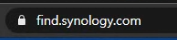
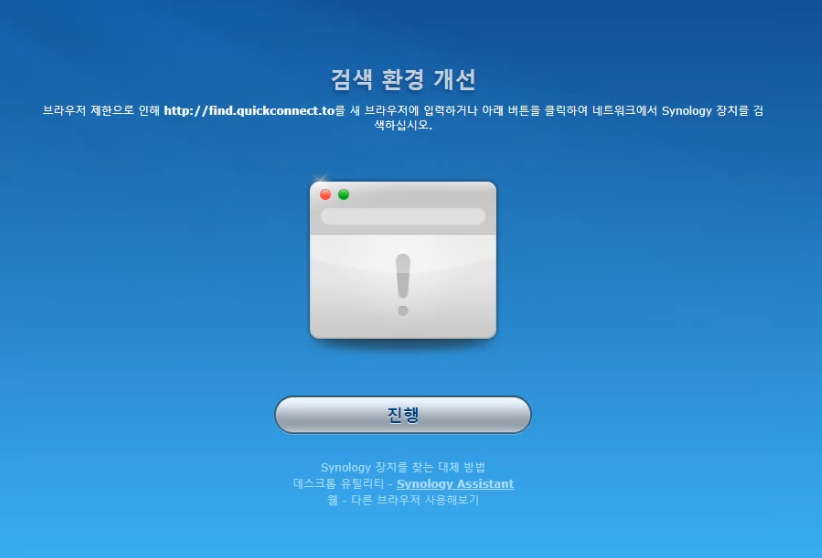
- NAS와 공유기 간의 연결이 완료되면 웹브라우저에서 find.synology.com로 접속해서 설정을 진행한다.
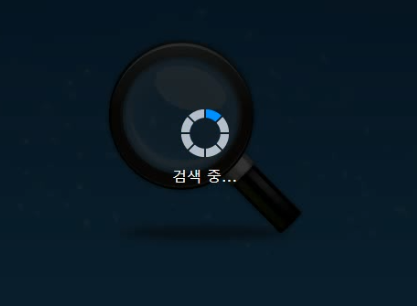
- 진행을 누르면 알아서 연결된 NAS를 검색한다.

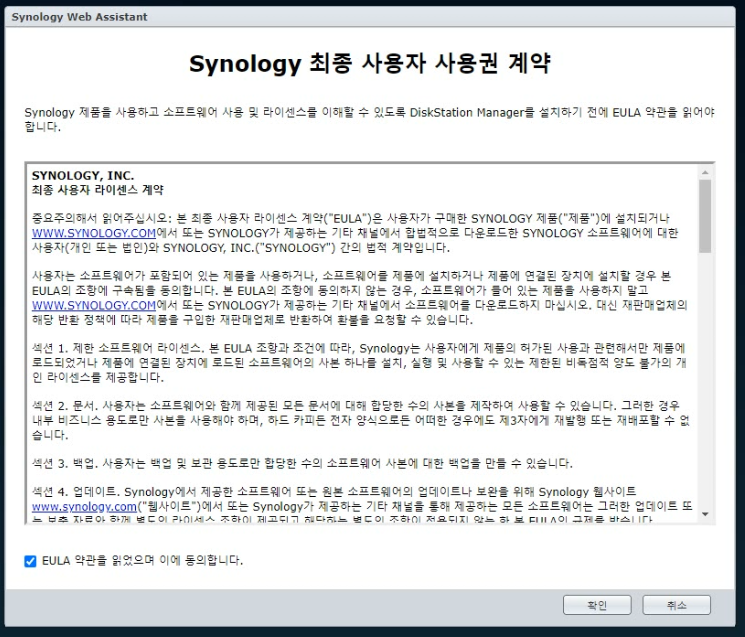
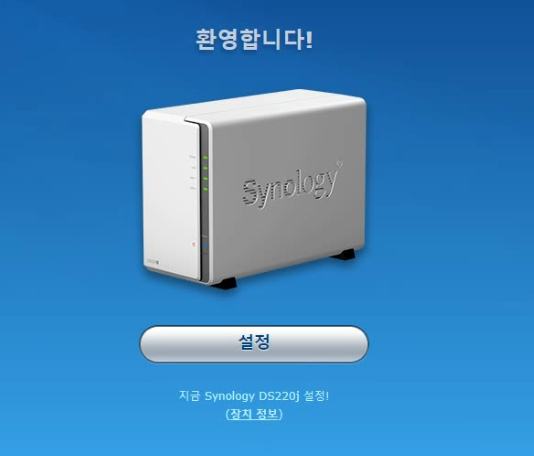
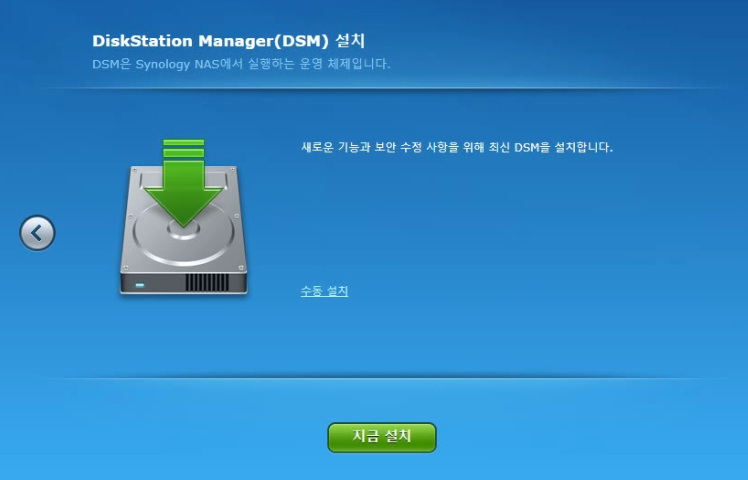

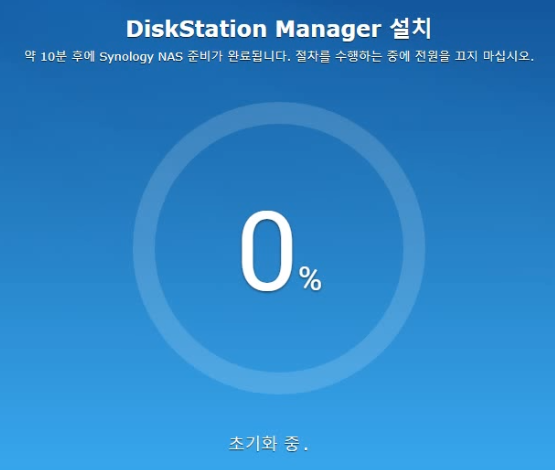
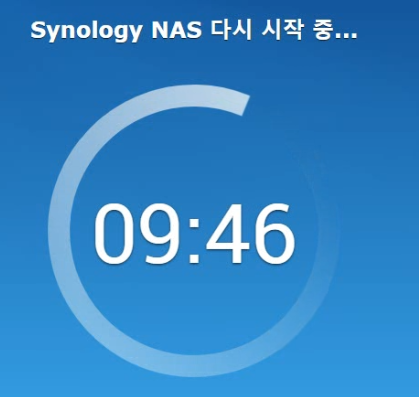
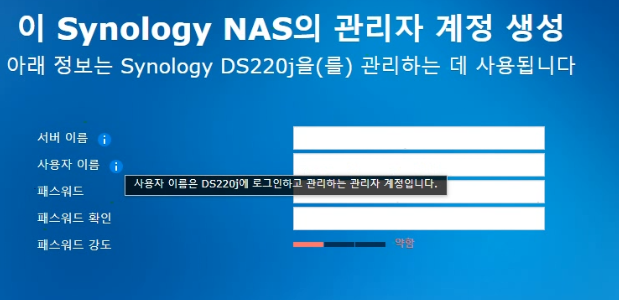
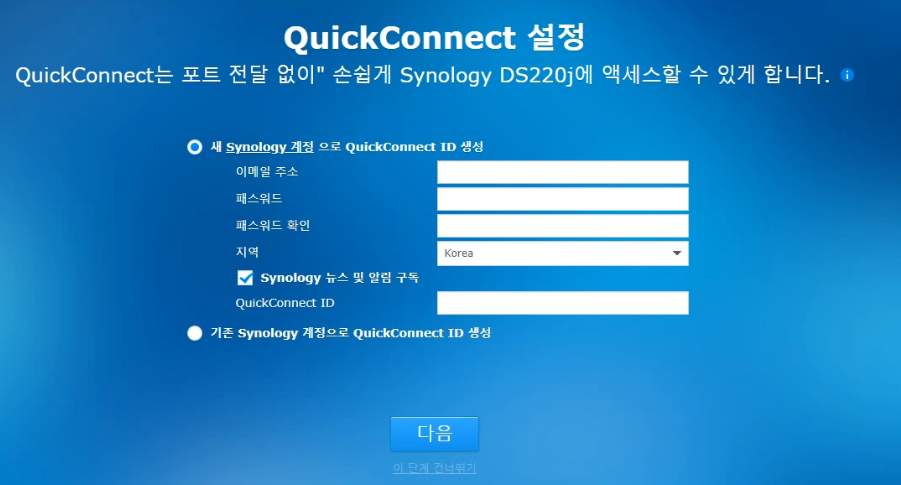
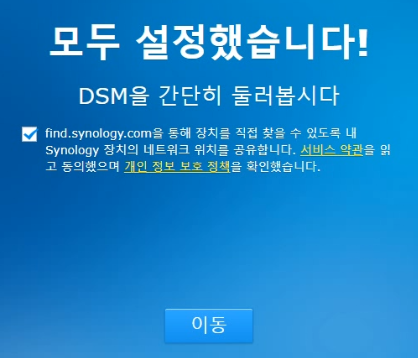
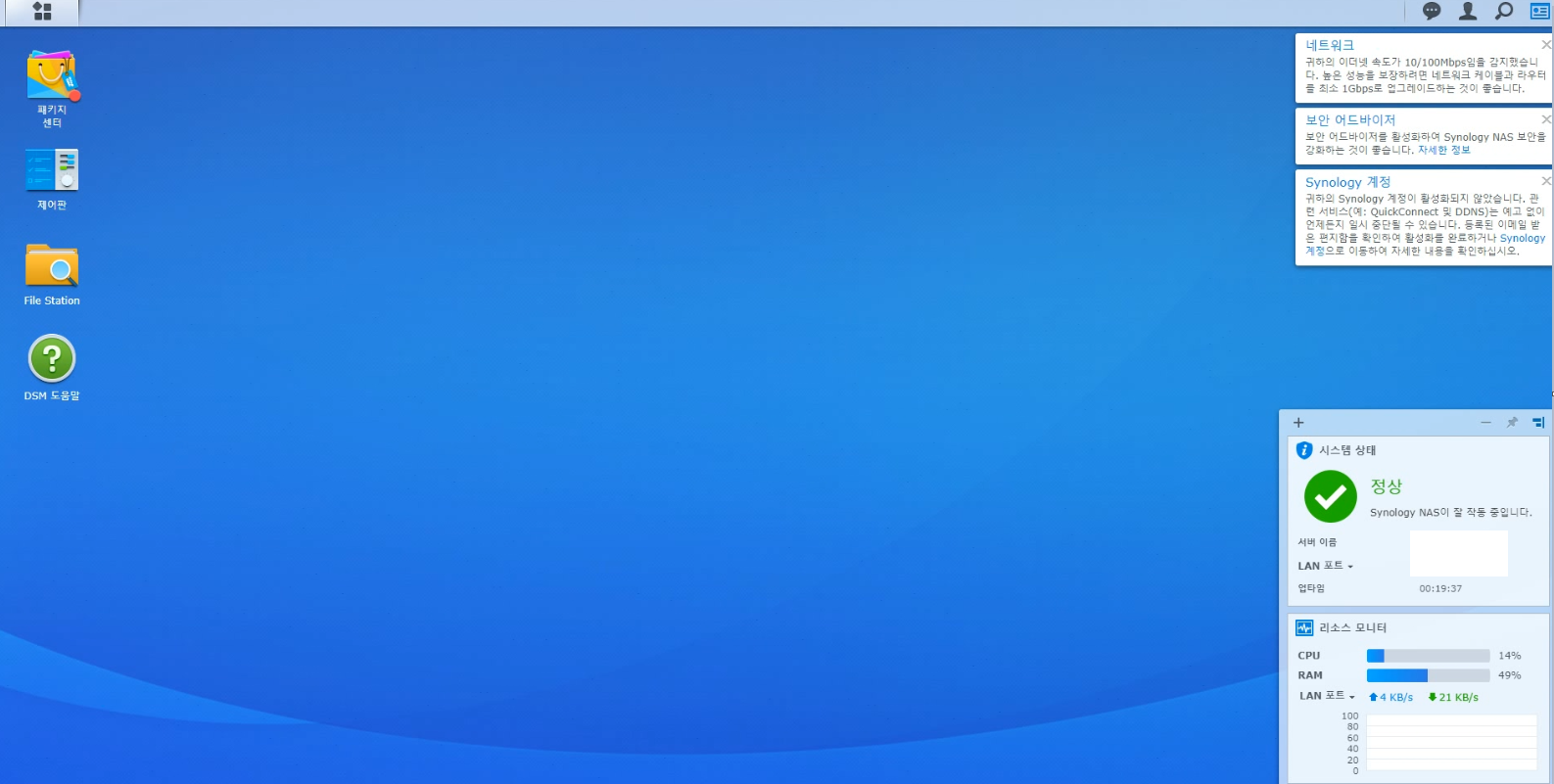
- DSM까지 설치는 알아서 진행되고 자동 재부팅된다.
- 서버 이름, 관리자계정 생성, 시놀로지 ID를 생성까지 크게 복잡한 부분은 없고 생성이 완료되면 DSM에 자동 접속된다.
- 기타 설정들은 시간이 남으면 따로 기록하겠다.
DS220J - 몇시간 사용기
- 시스템 인터페이스가 직관적이라 쉽다. 검색기능도 잘 되어있다.
- 전체적으로 그렇게 빠릿빠릿하진 않지만 잘 돌아가긴 한다.
- 스마트 TV와 스마트 폰에서 접속은 시놀로지 자체 DS 앱을 이용하면 정말 편하다. 앱 퀄리티도 좋다.
- 4K 영상 재생은 MX Player와 N Player로 구동 시키면 잘 된다.
- 내부망 정도는 기가망으로 구성해두자. 파일 복사 및 스트리밍에서 심각한 차이가 있다.
- 도커를 지원하지 않아서 아쉽다.
- 팬 소음을 걱정했었는데 무음에 가깝고 그것보다 하드 긁는 소리가 잘 들린다. 팬 속도는 조절 가능하긴 하다.
- 시스템에 문제가 생긴 경우 알림을 메일로 받을 수 있다. 사소한것도 네이버 메일로 날라오므로 옵션 몇개를 꺼야한다.
- 토렌트도 가능한데 24시간 돌아가는 NAS 특성상 하드에 무리가 갈까봐 별로 사용하고 싶진 않다.
- 배경화면 같은 테마설정도 가능하다.
- SMB도 지원하므로 USB 포트는 사용하지 않게 되어 편하다. SMB 사용할때 속도가 저하되는 경우가 종종 있는데 원인은 모르겠다.
- 패키지센터를 통하면 파이썬 사용이나 웹서버로도 사용할 수 있다.
- 일반적인 작업에서 CPU 사용률이 높게 지속되는 일은 많지 않았다.
DS220J - 결론
- 대단한 목적으로 구매한건 아니지만 노멀하게 쓰기에 꽤 괜찮은 제품이다. 부족한 부분은 있을지 몰라도, 기본적인 기능들엔 충실하다.
- 타 브랜드에 비해 가격이 쫌 비싼건 아쉬운 부분이지만 OS값으로 생각하면 납득할 수 있다. 그만큼 OS는 편하다.
- 도커 때문에라도 고사양급의 NAS로 가라고 하던데.. 그냥 노트북에 투자해서 지름욕을 줄여야겠다.
평점 - ★★★★☆